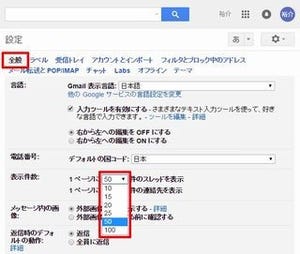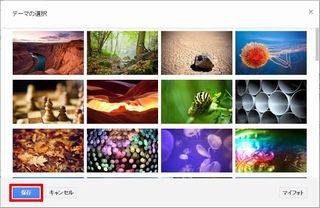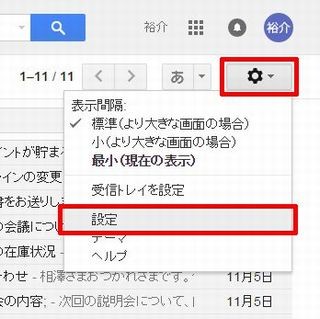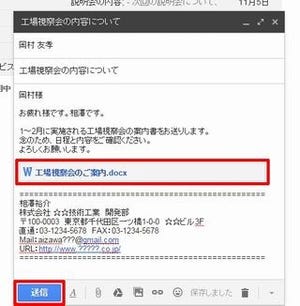「送信取り消し」を有効にするための設定変更
通常のメールは、「送信」ボタンをクリックした時点で即座にメールの送信が完了される仕組みになっている。つまり、一度送信したメールを「やっぱり今のはナシ」にすることはできないわけだ。このようなミスを犯してしまった場合は、もう一度同じ相手に「先ほど送ったメールの件ですが……」などのメールを送信し、内容を訂正しなければいけない。
このような「うっかりミス」を防止する機能として、Gmailには「送信取り消し」という機能が用意されている。この機能を使用する時は、以下の手順でGmailの設定を変更しておく必要がある。
まずは「設定」ボタンから「設定」を選択し、Gmailの設定画面を呼び出す。
「全般」の項目が選択された状態でGmailの設定画面が表示されるので、画面を下へスクロールしていくと、「送信取り消し」という設定項目が見つかる。ここで「送信取り消し機能を有効にする」をONにし、取り消せる時間(5~30秒)を選択する。あとは画面を一番下までスクロールし、「変更を保存」ボタンをクリックするだけだ。
これで「送信取り消し」機能が有効になり、送信したメールを後から取り消すことが可能となる。
「送信取り消し」の実行手順
続いては、「送信取り消し」機能を使用する時の操作手順を紹介しておこう。メールの作成時における操作手順は、通常のメールと何ら変わりはない。宛先を指定し、件名と本文を入力してから「送信」ボタンをクリックすればよい。
すると、このようなメッセージが画面に表示される。メールの送信を取り消したい場合は、このメッセージ内にある「取消」のリンクをクリックすればよい。
先ほどのメール送信が取り消され、メールの編集画面に戻ることができる。あとは、間違えた部分を修正してから「送信」ボタンをクリックするだけだ。これで間違った内容のメールを送信してしまうのを未然に防ぐことが可能となる。
このように、Gmailは送信したメールを取り消す機能が用意されている。ただし、「送信取り消し」が有効な時間は最大でも30秒しかなく、「いつでもメール送信を取り消せる」というほど便利な機能ではない。「送信」ボタンをクリックした直後であれば、送信の取り消しも不可能ではない、というレベルである。
また、「送信取り消し」の有効時間内であっても、他の操作を行うとメッセージが消去されてしまうため、メール送信の取り消しが不可能になる。「送信取り消し」の機能を活用する時は、これらの弱点も把握しておく必要がある。
そもそも、メール本来の仕様は、一度送信したメールを後から取り消すことはできない仕組みになっている。よって、Gmailに用意されている「送信取り消し」の機能は、「指定した秒数だけメール送信を保留する機能」となる。つまり、5~30秒後にメール送信を実行する予約機能、と考えられるわけだ。そして、この時間内なら送信の取り消しも可能、というのが「送信取り消し」の概要となる。
最大30秒という時間は短すぎるかもしれないが、この時間を長くすると、それだけメール送信までの遅延時間も長くなってしまう。「送信取り消し」が便利な機能であることに変わりはないが、やはり「送信前によく確認」がミスを減らす最大の対応策となるだろう。